
大多數情況下,安裝操作系統或獲取相應的組件後所需的視頻卡驅動程序。如果不這樣做,那麼就不會發出最大性能。有幾種方法來安裝軟件呈現。本文將告訴如何為AMD的Radeon HD 7640G圖形適配器做到這一點。
對於AMD的Radeon HD 7640G安裝驅動程序
現在,搜索並安裝驅動程序的所有方法將呈現,從利用官方資源和特殊的Windows系統程序結束。方法1:AMD網站
AMD的廠商支持自其發布每個產品。因此,該公司的網站上有下載軟件的AMD Radeon HD 7600G的機會。
AMD公司網站
- 登錄到通過上述參考AMD網站。
- 轉到“驅動程序和支持”一節通過點擊同名的網站頂部的按鈕。
- 接下來,你需要在一個特殊的調查問卷,選擇了AMD Radeon HD 7640G顯卡數據。
- 第1步 - 選擇“桌面圖形”,如果你在一台筆記本電腦的情況下,使用一台PC,或“筆記本顯卡”。
- 第2步 - 選擇視頻適配器系列,在這種情況下“的Radeon HD系列”。
- 第3步 - 確定模型。對於AMD的Radeon HD 7640G,你必須指定“的Radeon HD 7600系列PCIE”。
- 第4步 - 從列表中選擇您使用的操作系統,其放電的版本。
- 點擊“顯示結果”按鈕即可進入下載頁面。
- 向下滾動頁面向下,從相應的表中,選擇要下載的驅動程序版本,並點擊“下載”按鈕。建議選擇的最後一個版本,但不加入測試版,因為它並不能保證一個穩定的工作。
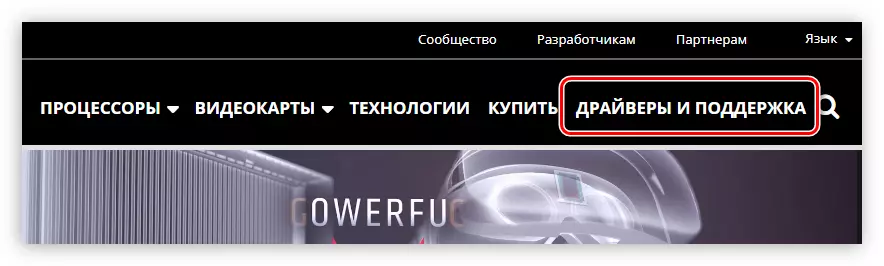
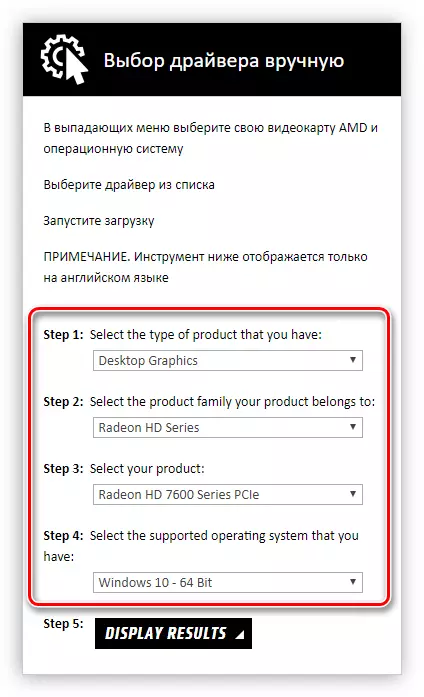
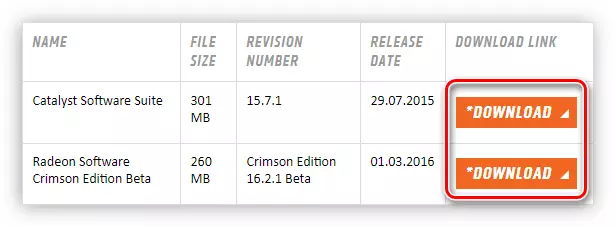
下載驅動程序在計算機上的進程將開始。你需要等待它結束,並直接進入安裝。
- 打開其中所下載的文件所在的文件夾,並以管理員權限運行它。
- 在目標文件夾字段中,指定該臨時程序文件將解壓安裝的文件夾。您可以通過攀爬從鍵盤的路徑,或單擊“瀏覽”按鈕,然後在“資源管理器”窗口中選擇的文件夾做到這一點。
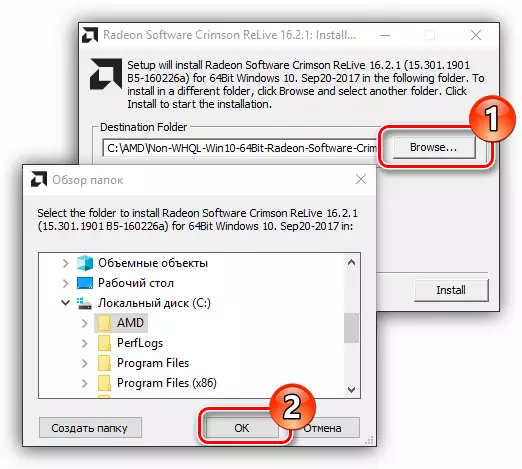
注:建議保留默認文件夾設置默認安裝,在未來它會降低更新失敗的風險或刪除驅動程序。
- 單擊“安裝”。
- 等到所有文件複製到指定的文件夾。您可以跟踪這個過程中,看著執行指標。
- 該驅動程序安裝程序將打開了AMD Radeon HD 7640G顯卡,您需要選擇從下拉列表中,其安裝嚮導將被翻譯並點擊“下一步”的語言。
- 現在,您需要安裝類型決定。有兩個選項可供您選擇:“快速”和“自定義”。通過選擇“快”,你將只需要指定其所有應用程序文件將解壓後的文件夾,然後單擊“下一步”按鈕。在此之後,安裝程序將立即開始。 “自定義”模式允許你指定自己設置的所有參數,所以我們來分析它的更多細節。
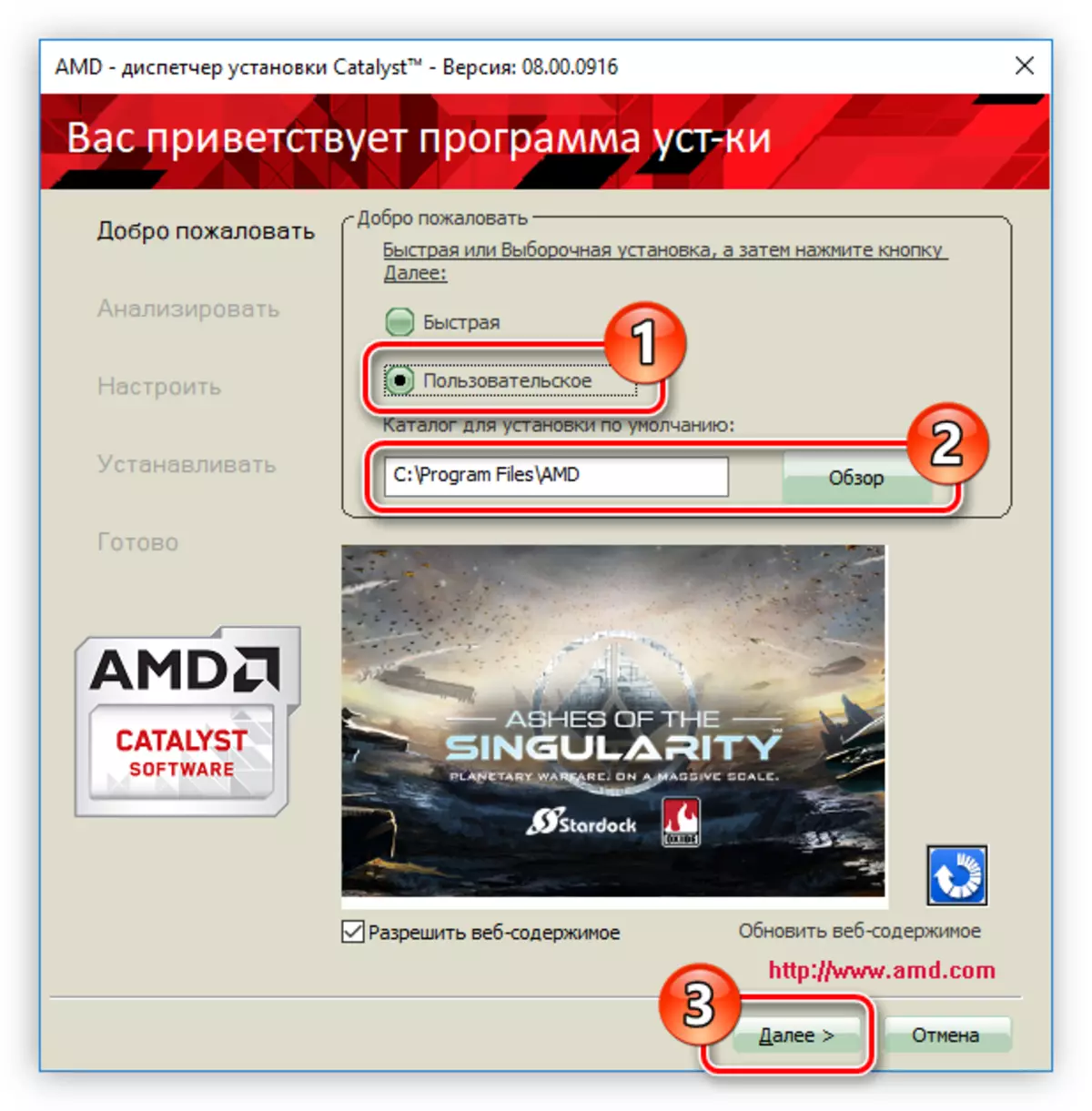
注:在這個階段,你可以使用安裝產品時,從“允許Web內容”項去掉複選框,以避免廣告橫幅。
- 等到系統的分析需要。
- 在下一階段,一定要留一個刻度的AMD顯示驅動程序和AMD催化劑控制中心項目對面 - 在未來這將有助於執行所有的顯卡參數的靈活設置。點擊下一步”。
- 點擊“接受”與許可條款達成一致,並繼續安裝。
- 安裝過程將開始,在此期間,您需要同意初始化軟件組件。要做到這一點,單擊,在彈出的窗口中設置按鈕。
- 點擊“完成”關閉安裝程序並完成安裝。
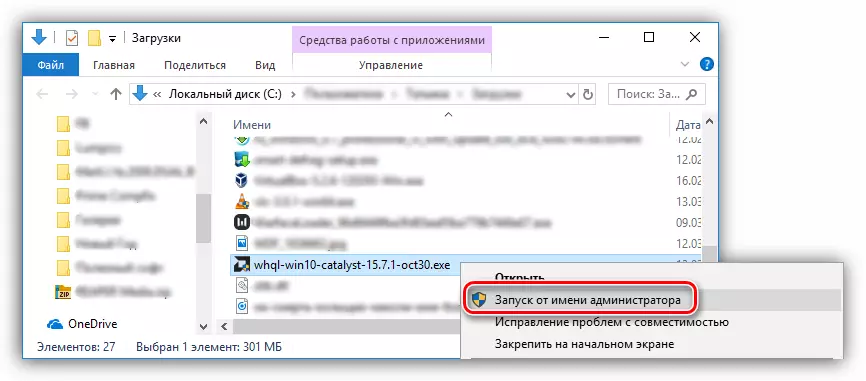
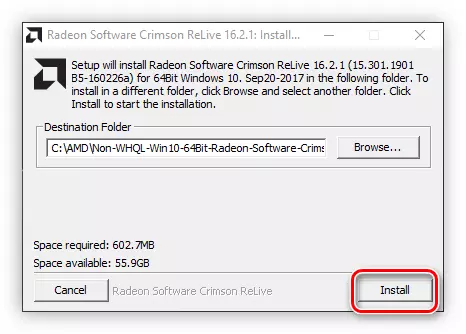
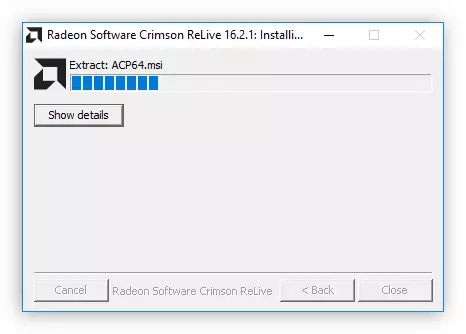
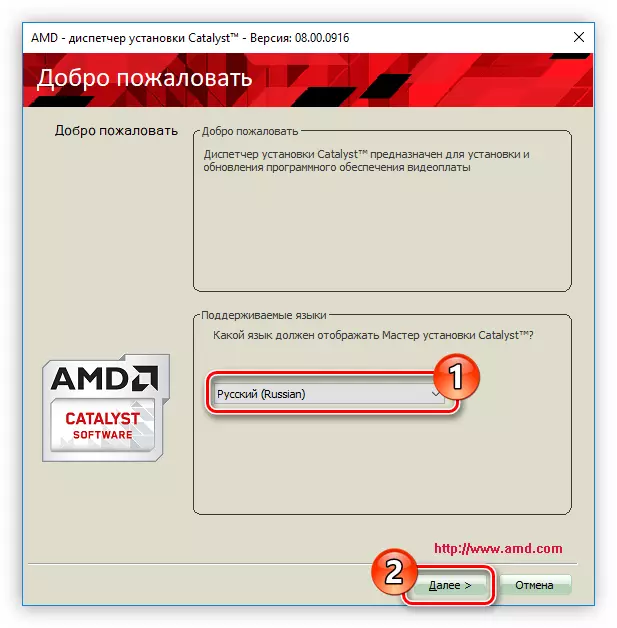
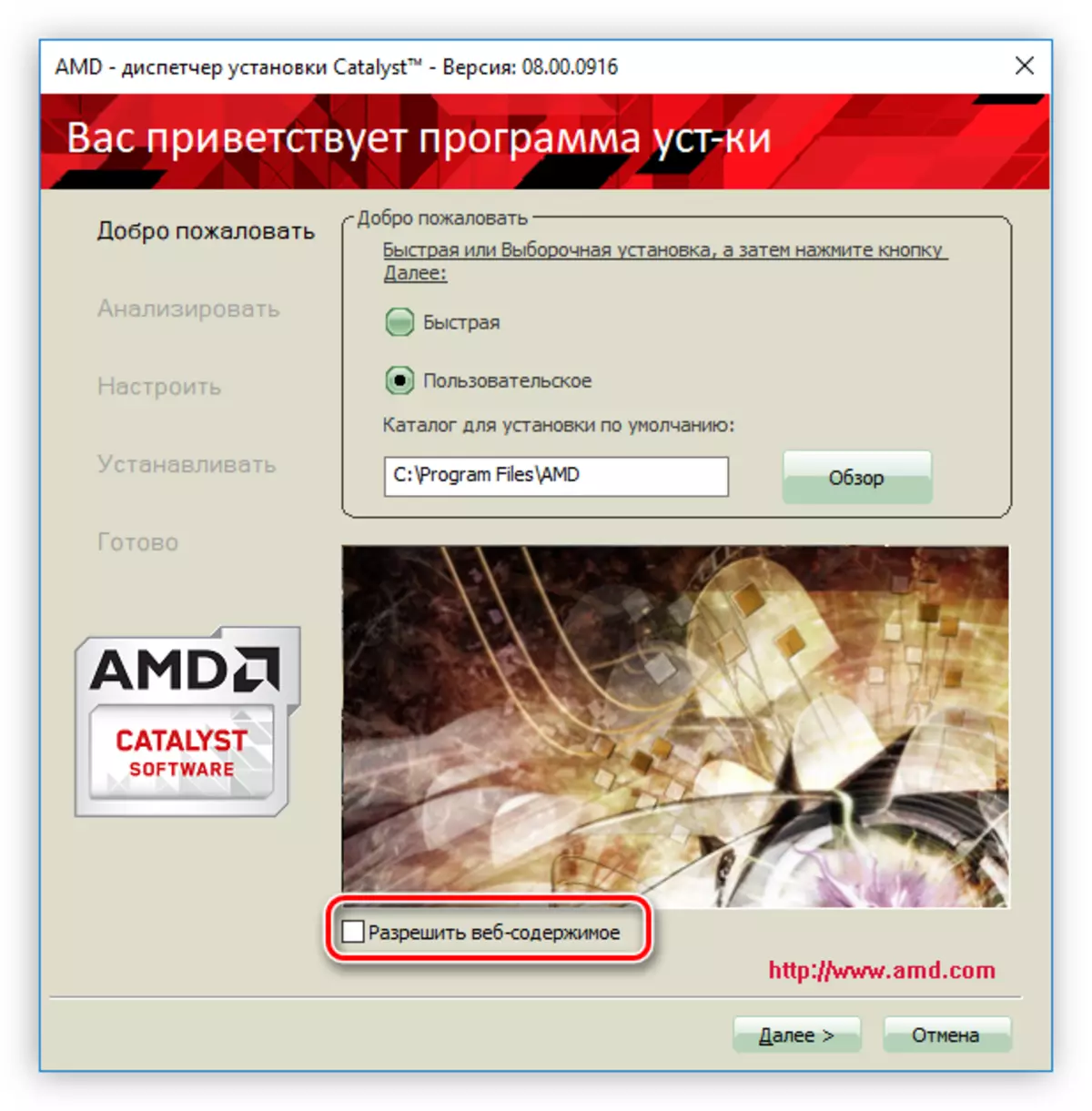
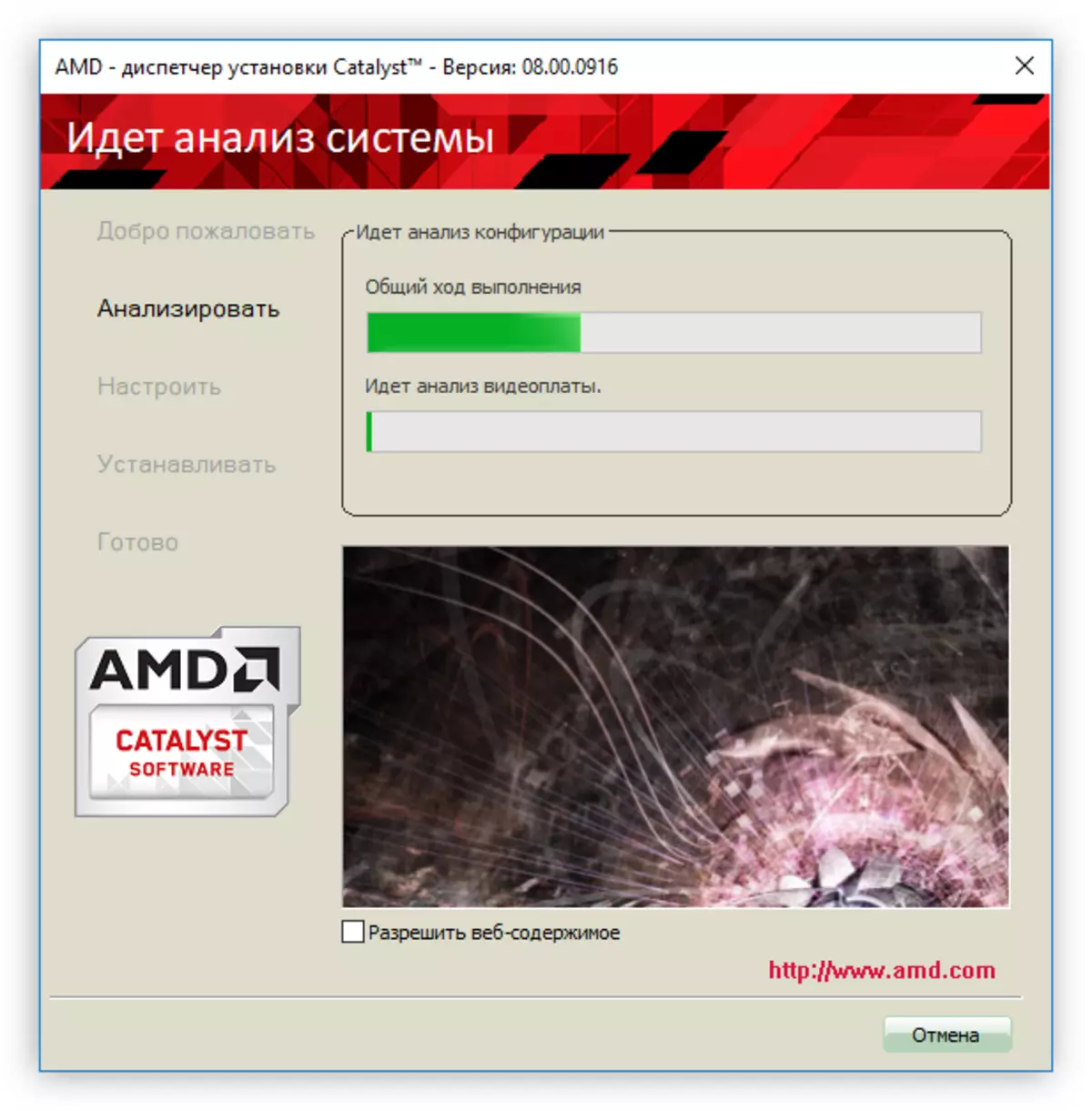
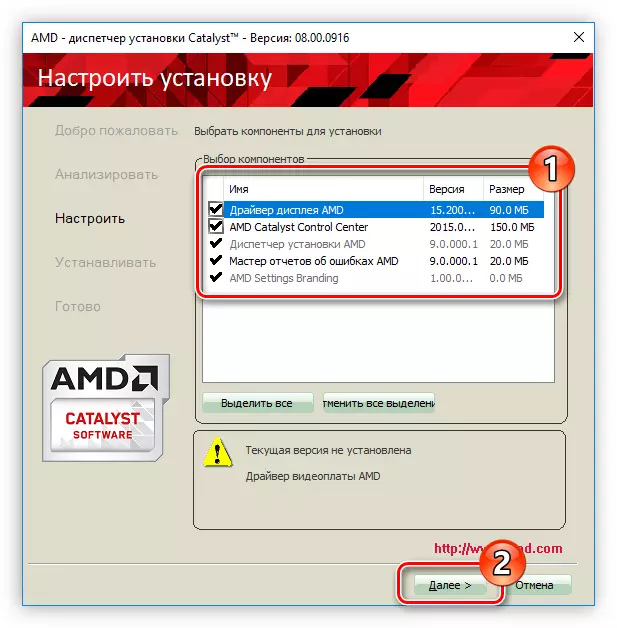
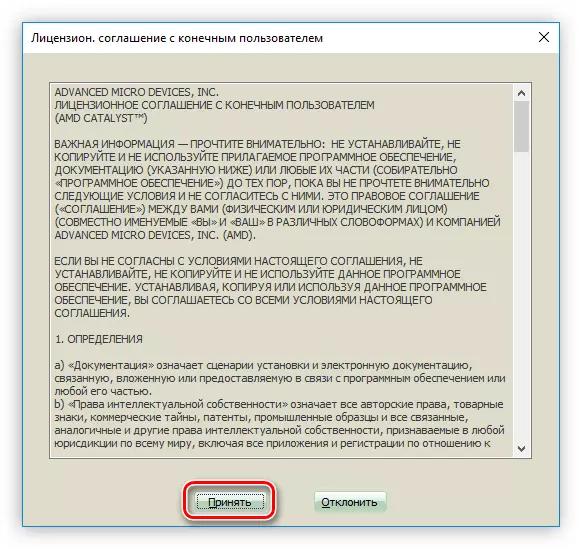
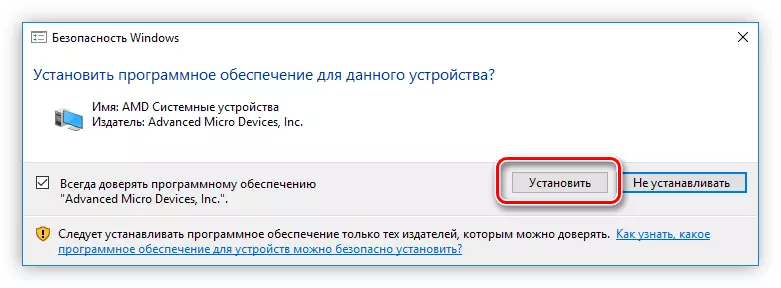
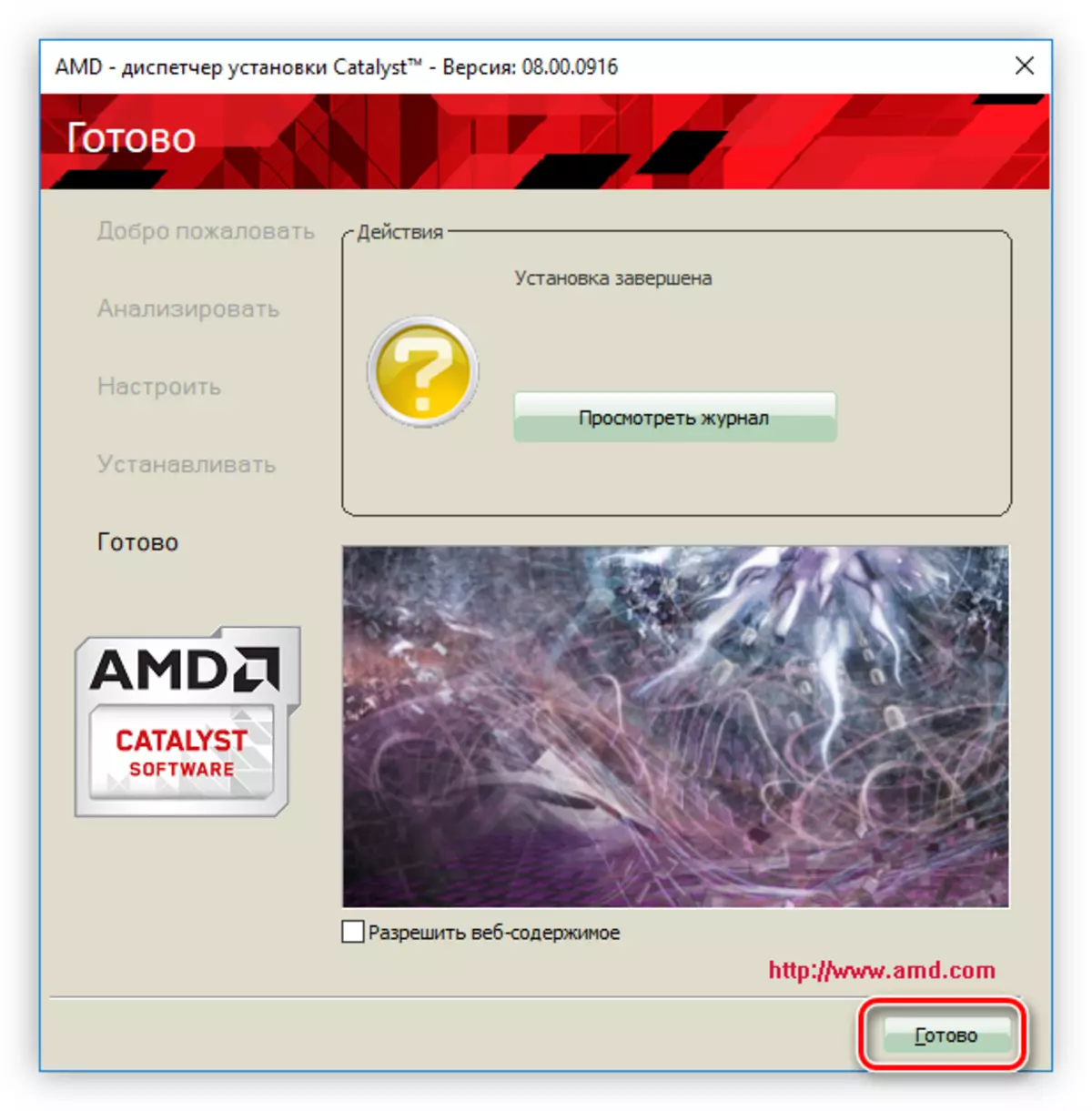
我們建議所有操作後,重新啟動計算機,使生效的所有更改。另外要注意的“操作”字段中的最後一個窗口。有時候在安裝組件的過程中存在一定的誤差,可以通過這種操作的不同進度的影響,您可以通過點擊“查看周刊”按鈕,閱讀報告。
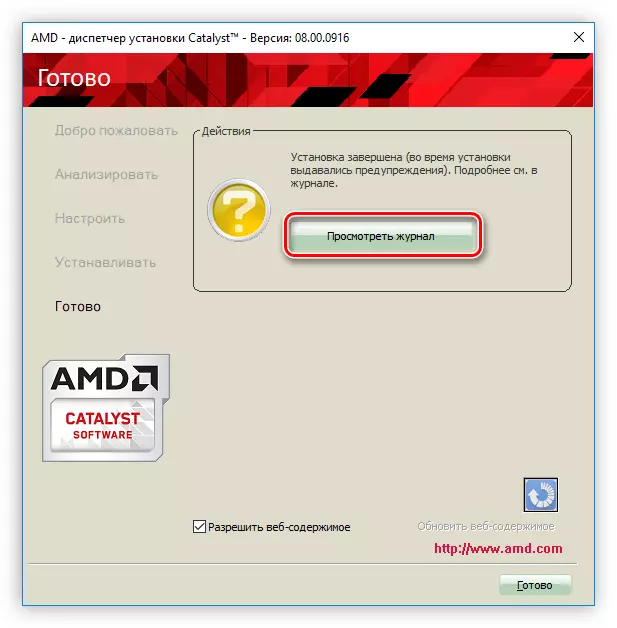
如果AMD的網站下載的網站上,你選擇了與asscription Beta版驅動程序,安裝程序會有所不同,分別為,有些步驟會有所不同:
- 啟動安裝程序,並解開它的臨時文件後,會出現一個窗口,其中有必要把箱子的AMD顯示驅動程序相反。項目“AMD錯誤報告嚮導”選擇可選的,它只會發送到AMD支持中心相關負責報告。在這裡你還可以指定所有程序文件將被放置(不再是暫時的)的文件夾。您可以通過點擊“切換”按鈕,通過“資源管理器”中指定的路徑,如前面的指令的第二段中所述做到這一點。所有的動作完成後,點擊“安裝”。
- 等到所有的文件解包滿足。
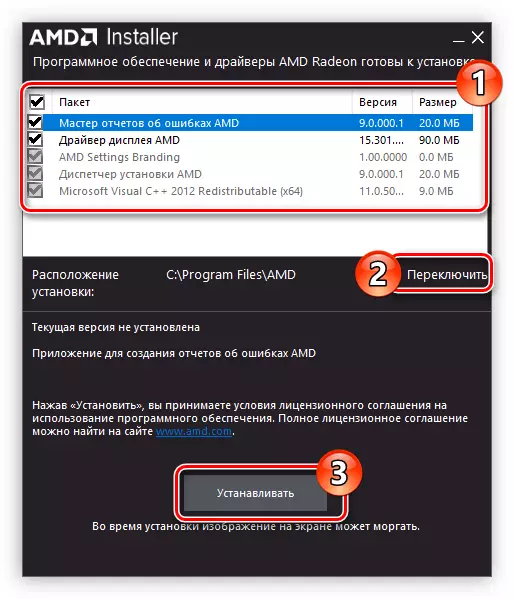
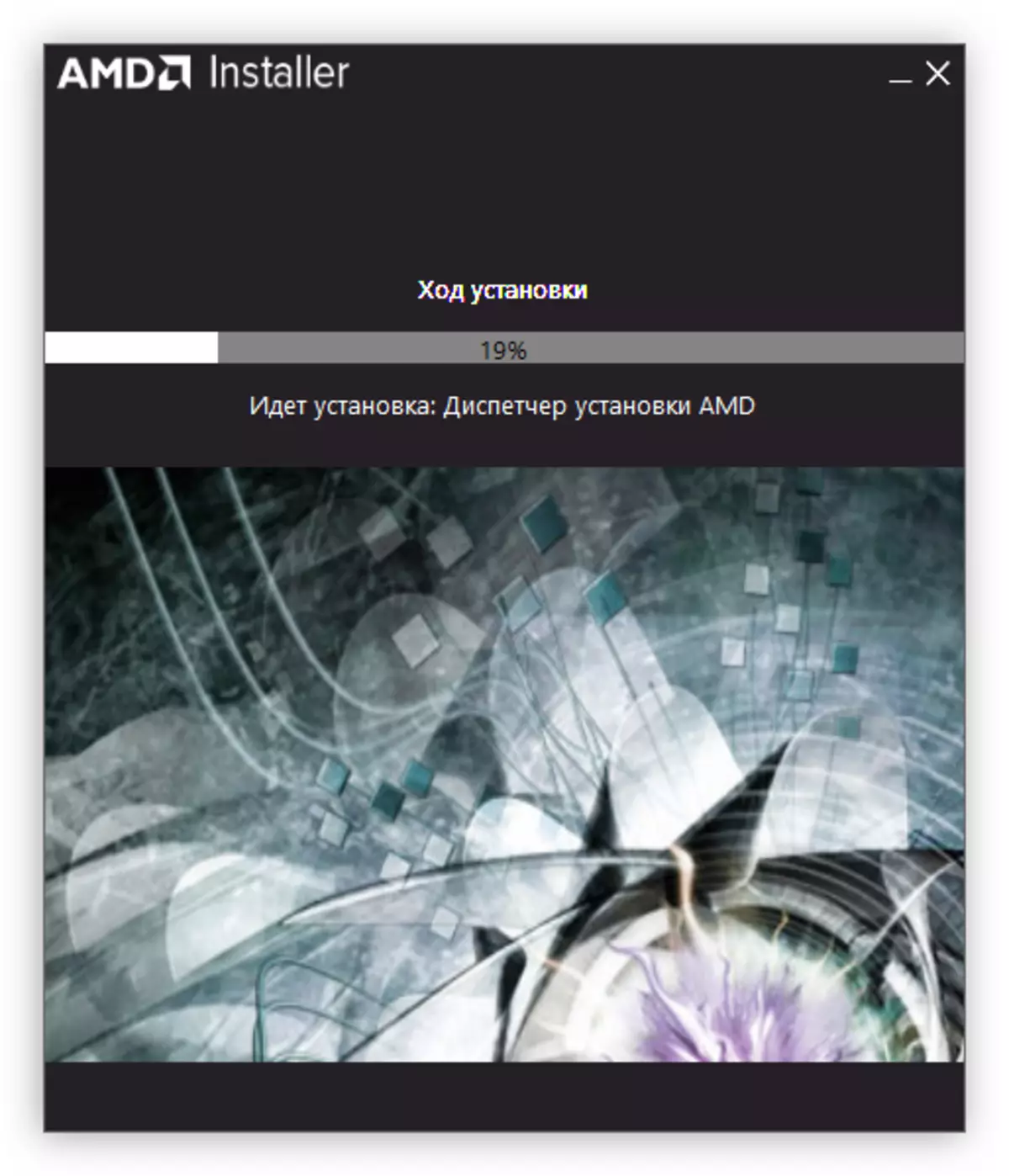
您可以關閉安裝程序窗口,並重新啟動計算機,以便駕駛員開始功能。
方法2:AMD計劃
AMD的網站上有一個名為AMD催化劑控制中心的特殊應用。有了它,你可以檢測並自動安裝的AMD Radeon HD 7640G軟件。
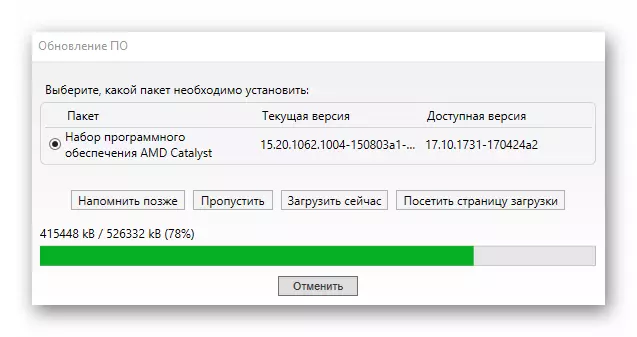
了解更多:如何與AMD催化劑控制中心更新
方法3:輔助程序
自動搜索並為AMD的Radeon HD 7640G顯卡安裝軟件,您不僅可以使用從製造商的軟件,還可以從第三方開發者。這種方案將盡快使驅動程序更新,以及它們的工作原理主要是類似於之前拆解應用。在我們的網站有自己的一個簡短的描述列表。

了解更多:程序自動更新驅動程序
您可以從列表中使用絕對任何軟件,但最流行的是Driverpack解決方案,這要歸功於其龐大的數據庫。它的界面非常簡單,所以即使是初學者也能理解一切,如果困難工作時,你可以用一步一步的領導熟悉。
了解更多:Driverpack解決方案更新驅動程序
方法4:搜索ID設備
任何計算機組件具有其自己的單獨的設備識別符(ID)。知道它,在互聯網上,你可以很容易地找到了AMD Radeon HD 7640G相應的程序。此視頻適配器ID如下:
PCI \ VEN_1002&Dev_9913

現在還有待完成的一切是通過Devid類型搜索特殊服務的指定標識符。一切都很簡單:輸入數字,單擊“搜索”,從列表中選擇驅動程序,下載並在計算機上安裝它。此方法很好,因為駕駛員直接加載,無需額外的軟件。
閱讀更多:如何查找設備驅動程序驅動程序
方法5:Windows中的“設備管理器”
更新AMD Radeon HD 7640G軟件也可以是操作系統的標準工具。這是通過“設備管理器”完成的 - 預先安裝在每個版本的Windows中的系統實用程序。
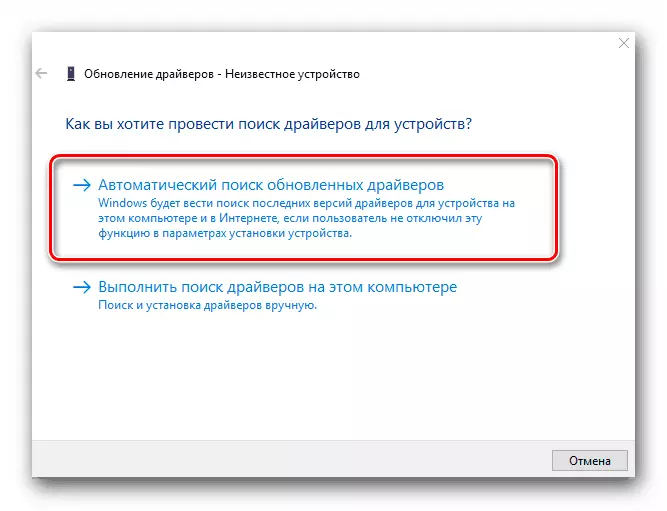
閱讀更多:通過“設備管理器”更新驅動程序
結論
以上所呈現的每種方法都是良好的。因此,如果您不想用其他軟件堵塞計算機,則可以使用“設備管理器”或ID id。如果您是開發人員的軟件遵守,則轉到其網站並從那裡下載程序。但它應該記住,所有方法都涉及計算機上的Internet連接的可用性,因為下載直接從網絡發生。因此,建議將驅動程序安裝程序複製到外部驅動器,以便它可以用於緊急情況。
